Utilice el cuadro de diálogo Materiales para asignar materiales a las secciones seleccionadas de la lista de secciones activas (la lista de la opción Agregar a los perfiles).
Acceso
- Haga clic en Geometría
 Materiales.
Materiales.
- Haga clic en
 .
.
- Seleccione la pantalla SECCIONES Y MATERIALES en el grupo de pantallas Modelo de la estructura (en la lista de pantallas del menú principal).
Elementos del cuadro de diálogo
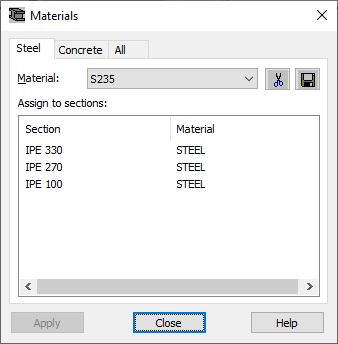
La parte superior del cuadro de diálogo Materiales presenta una lista de materiales disponibles. A continuación, se muestra una lista de secciones. La pantalla consta de dos columnas, nombres de secciones definidas y los materiales asignados a ellas. La lista del cuadro de diálogo Materiales es la misma que la del cuadro de diálogo Secciones.
La parte superior del cuadro de diálogo presenta los siguientes botones:
 : suprime todos los materiales y todos los atributos (secciones y espesores) que tienen materiales que no están en la estructura.
: suprime todos los materiales y todos los atributos (secciones y espesores) que tienen materiales que no están en la estructura.
 : abre el cuadro de diálogo Guardar en el catálogo, en el que se pueden guardar los materiales en el catálogo de materiales actual.
: abre el cuadro de diálogo Guardar en el catálogo, en el que se pueden guardar los materiales en el catálogo de materiales actual.
Nota: Si define un material con un nombre que ya existe en el catálogo de materiales y lo guarda en un archivo *.RTD; al abrir el archivo en Robot, los parámetros de material se leen desde el archivo *.RTD y no desde el catálogo de materiales.
Para asignar un material a una sección, realice lo siguiente:
- Seleccione la ficha adecuada (Acero, Hormigón o Todo).
- Haga clic en la sección.
- Seleccione el material adecuado en la lista de materiales.
- Haga clic en Aplicar.
El material se asigna a las barras al asignar secciones.